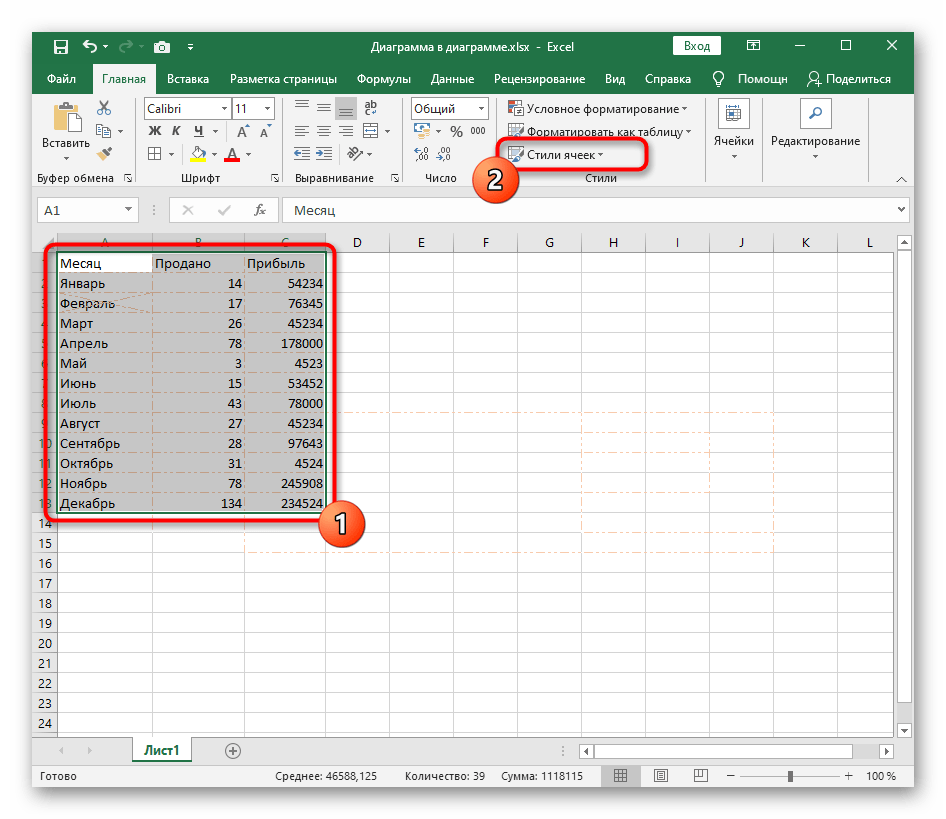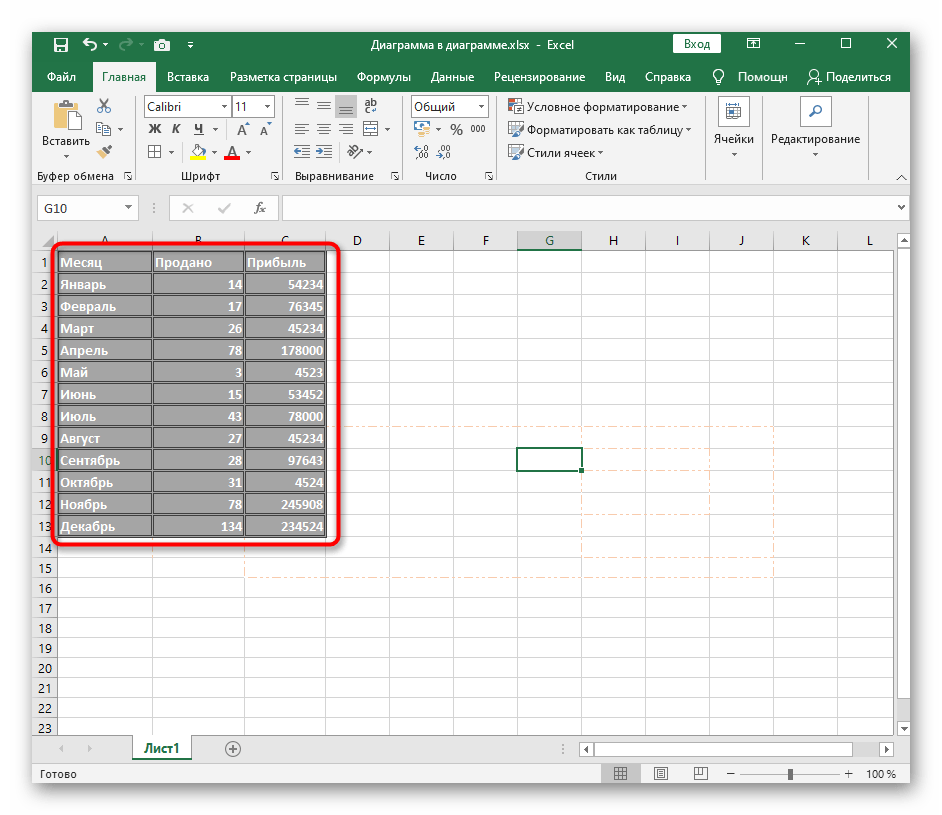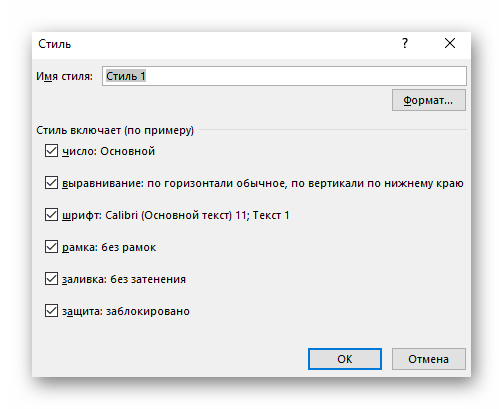Зміст:
Виділення меж у Microsoft Excel є одним із способів її візуального позначення, однак у цій програмі є й інші методи, що дозволяють створити "розумну" або інтерактивну таблицю. Якщо ви ще не зробили цього і цікавитеся темою, обов'язково прочитайте посібник за посиланням нижче або переходьте до наступних способів, щоб дізнатися, як правильно виділяти межі таблиці.
Детальніше: Створення таблиці в Microsoft Excel
Спосіб 1: Використання стандартних шаблонів
В Excel є стандартні шаблони, які найчастіше підходять звичайним користувачам для позначення меж таблиці. Вони передбачають різне виділення ліній і переходів, тому виявляться корисними в конкретних випадках. Для додавання таких меж знадобиться виконати всього пару кліків.
- Зажимаючи ліву кнопку миші, виділіть усі елементи, що входять до таблиці, щоб візуальні зміни застосувалися до них усіх.
- Розгорніть меню "Межі", яке знаходиться на вкладці "Головна", і виберіть один із готових варіантів. У цьому ж меню одразу можна переглянути зміни, що вносяться в таблицю, через мініатюру зліва.
- Після застосування меж поверніться до таблиці та оцініть її зовнішній вигляд.Якщо він вам підходить, можна залишити все як є, в іншому випадку перейдіть до додаткових налаштувань.
- Наприклад, нічого не завадить відкрити те ж меню і змінити колір лінії за допомогою стандартних кольорів, кольорів теми або користувацьких відтінків.
- Те ж саме стосується і типу ліній, однак тут набір обмежений всього кількома різними неперервними та пунктирними варіантами.
- Якщо колір і тип ліній вибираються вже після створення меж, кожну з них потрібно буде окремо змінювати, клацаючи лівою кнопкою миші при активному інструменті редагування.
- Під час цього процесу можуть з'явитися помилкові лінії через неправильні натискання.
- Тоді видаліть їх через це ж випадаюче меню за допомогою інструмента "Стерти межу".
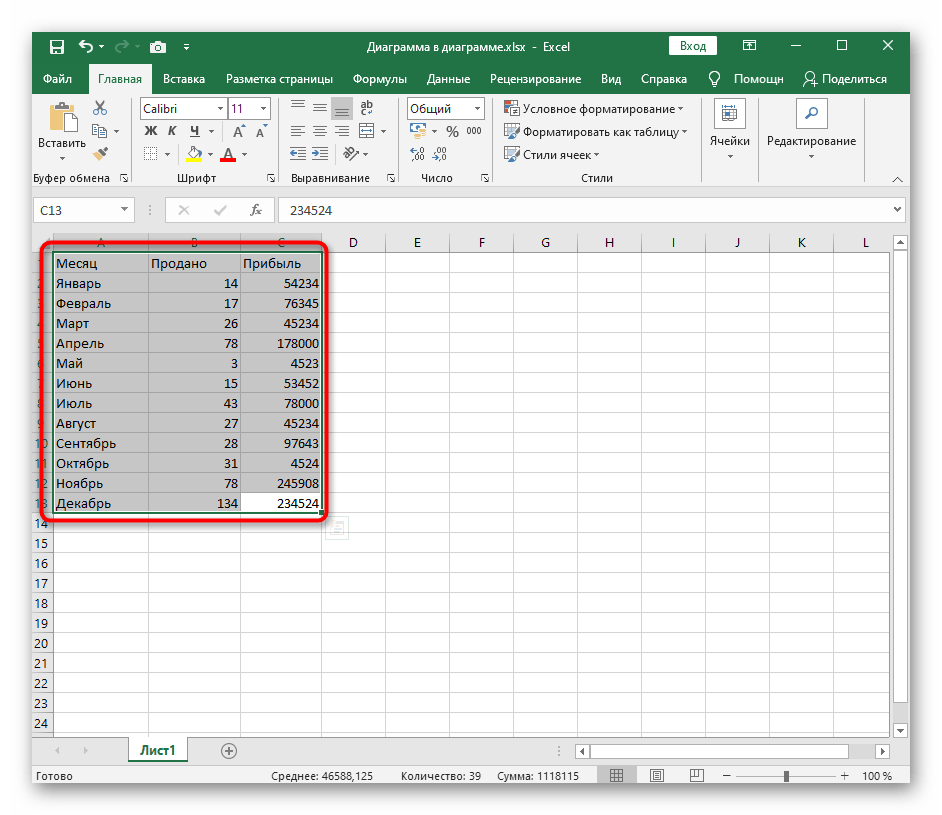
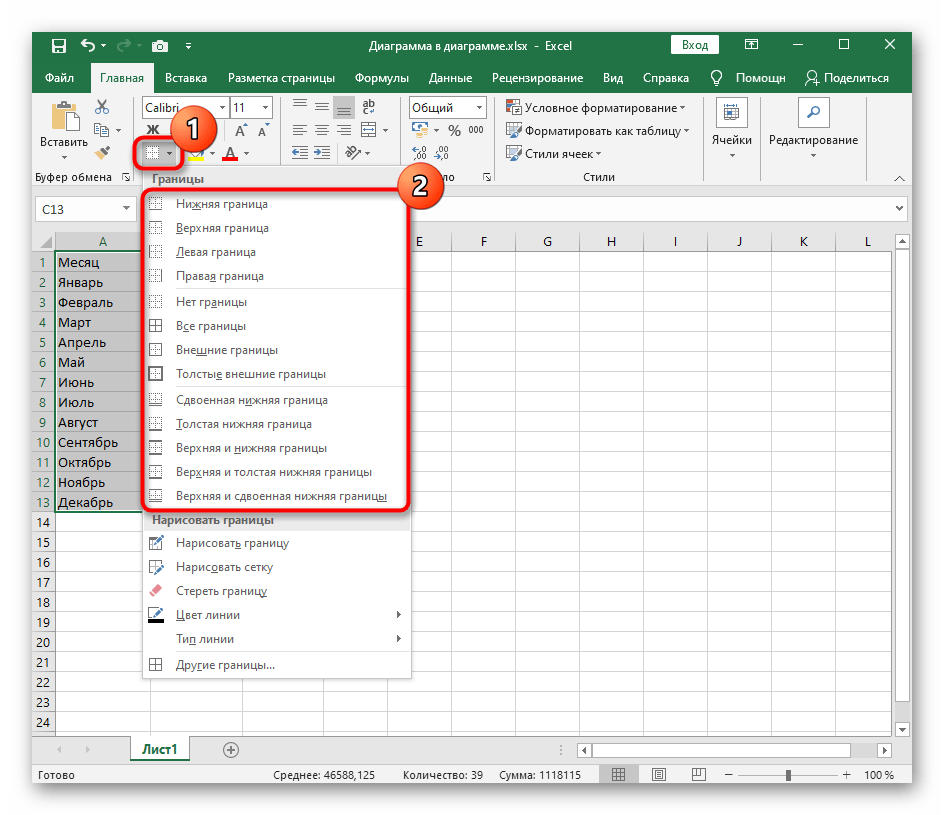
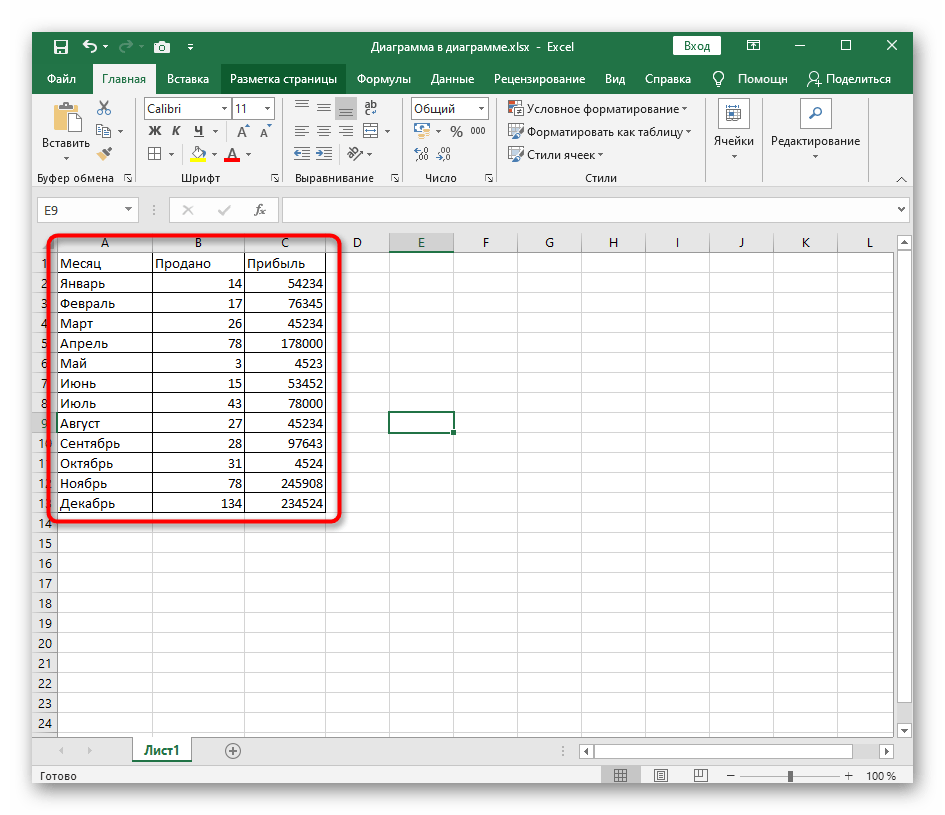
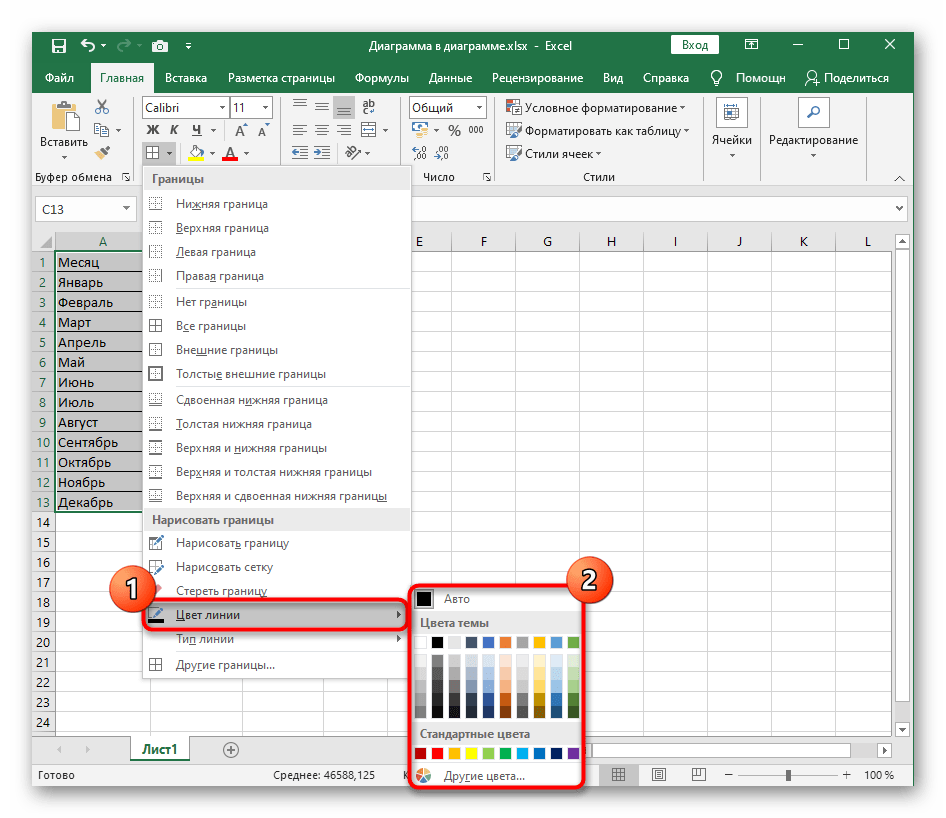
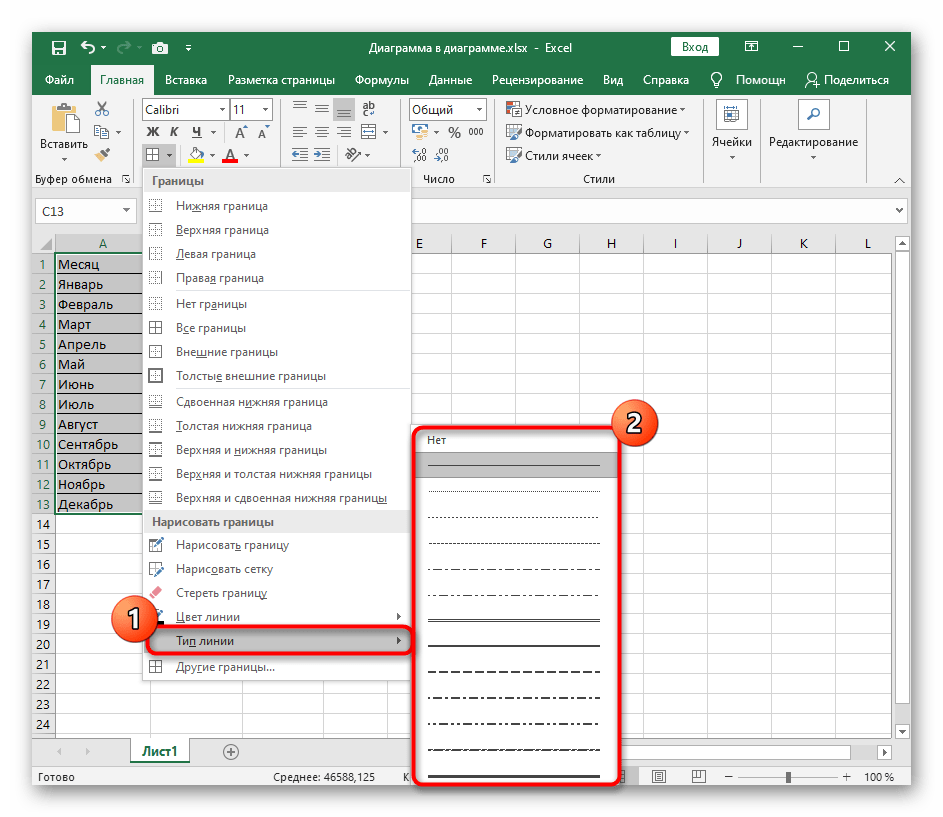
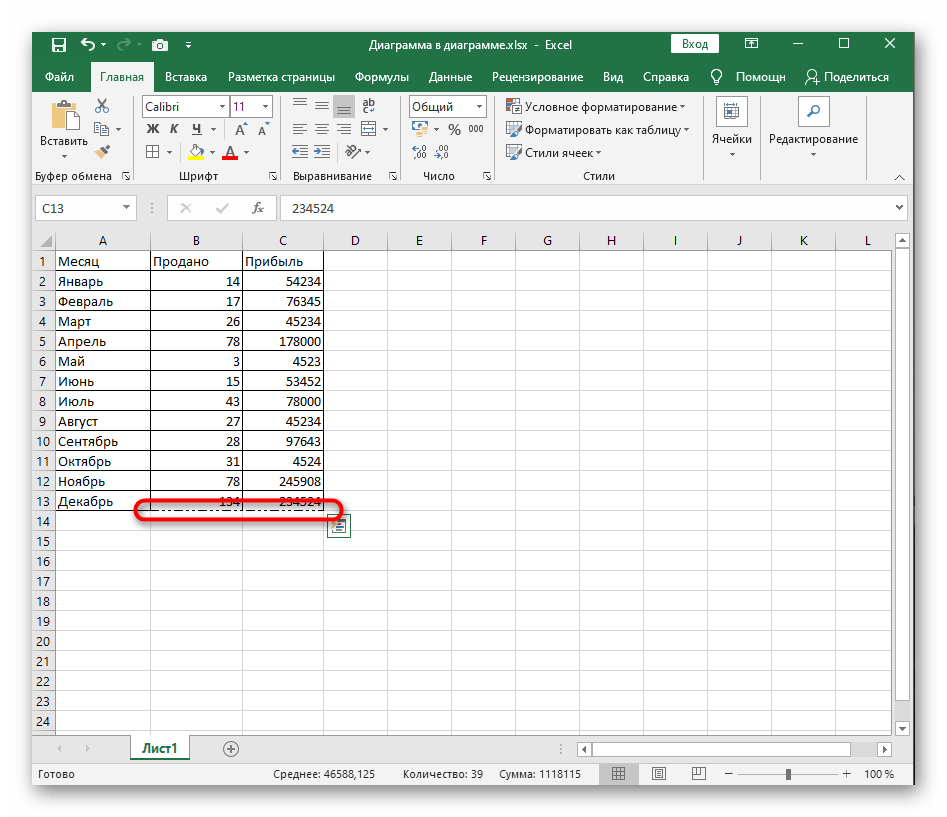
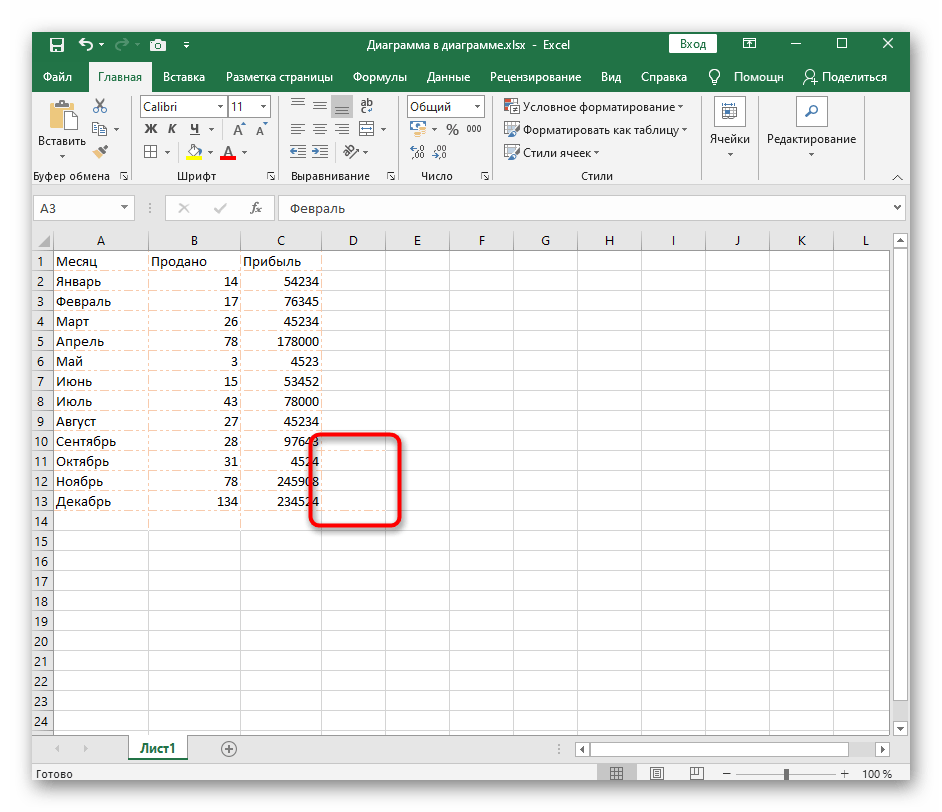
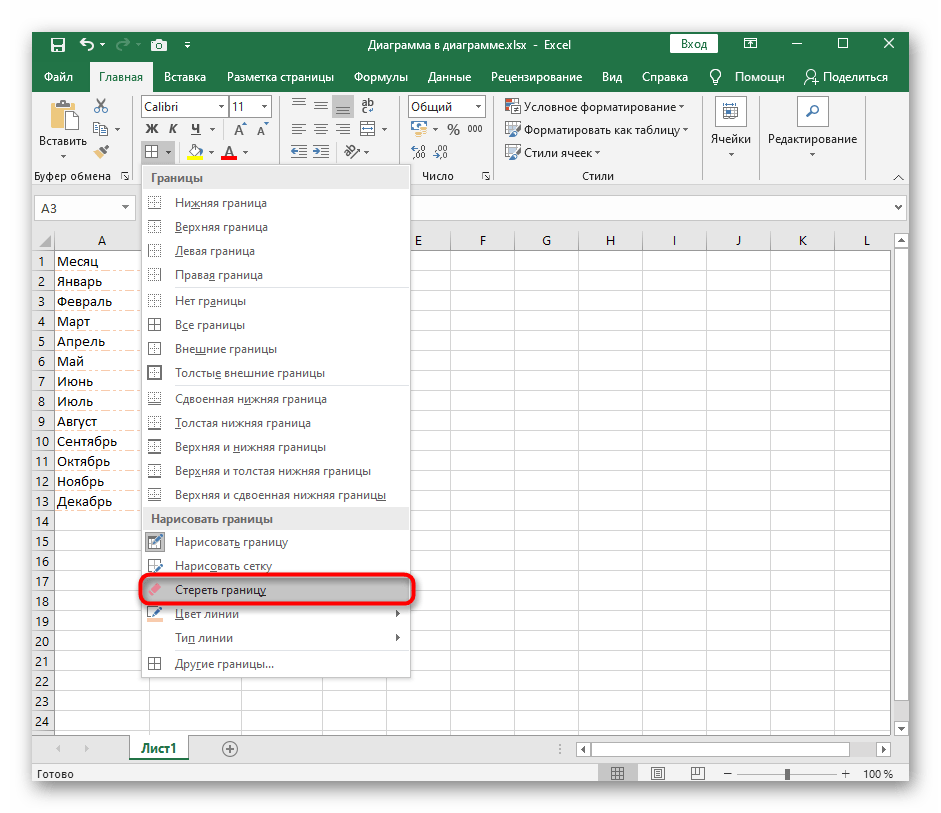
Якщо вам не підходять класичні варіанти або виникла потреба в незвичайній кастомізації меж таблиці, використовуйте наступні варіанти візуального оформлення.
Спосіб 2: Ручне малювання межі
Ручне малювання межі для таблиці в Excel дозволить створити індивідуальне оформлення кожної лінії так, як це необхідно самому користувачу. Для цього скористайтеся все тим же випадаючим меню, але виконайте трохи інші дії.
- Відкрийте список "Межі", в якому виберіть інструмент "Намалювати межу".
- Якщо тип лінії та її колір будуть відрізнятися від встановлених за замовчуванням, відразу ж змініть їх, щоб під час малювання створювати правильне оформлення.
- Почніть малювати межі, клацаючи мишкою по необхідним полям або проводячи по ним, відразу створюючи візуал для кожного поля.
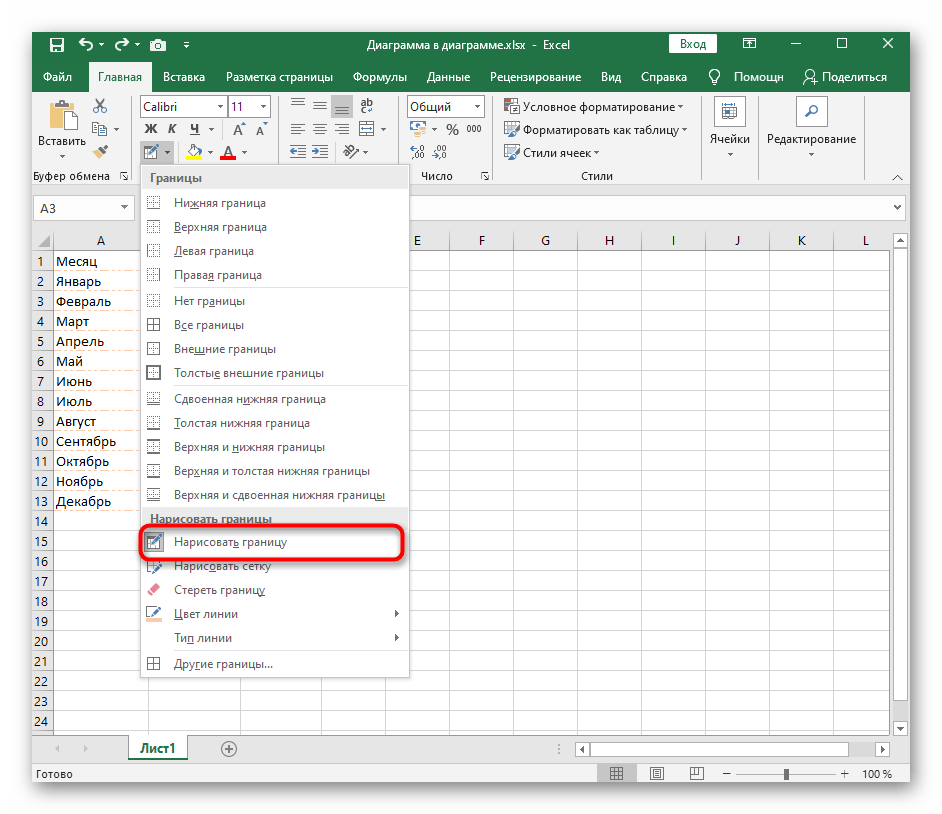
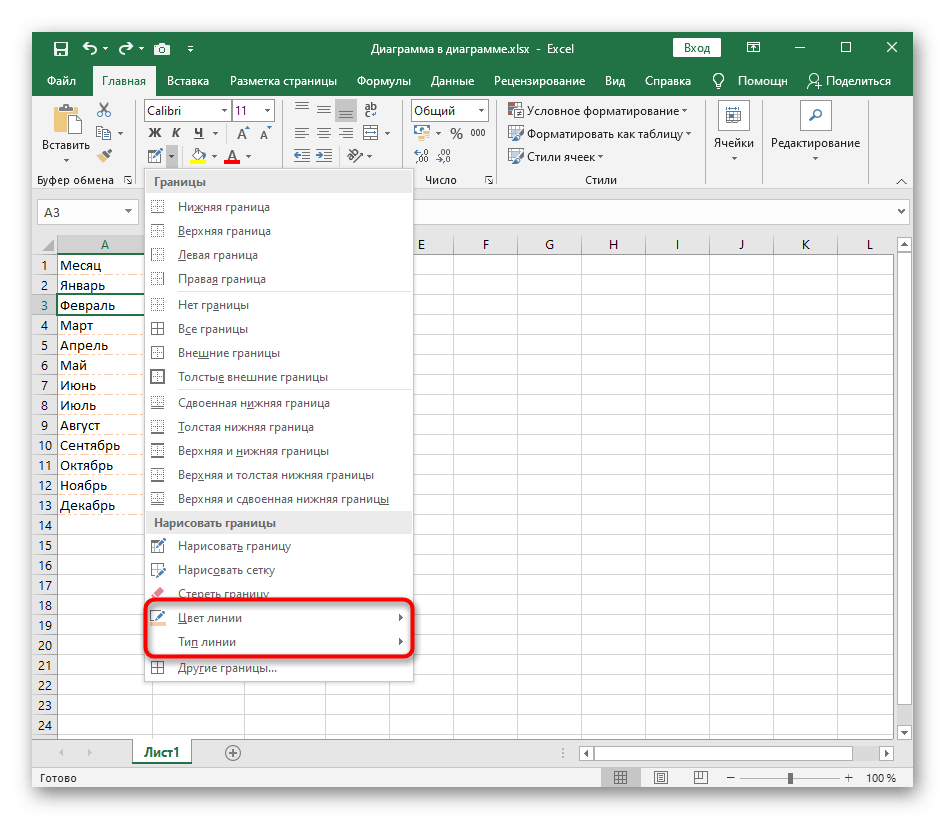
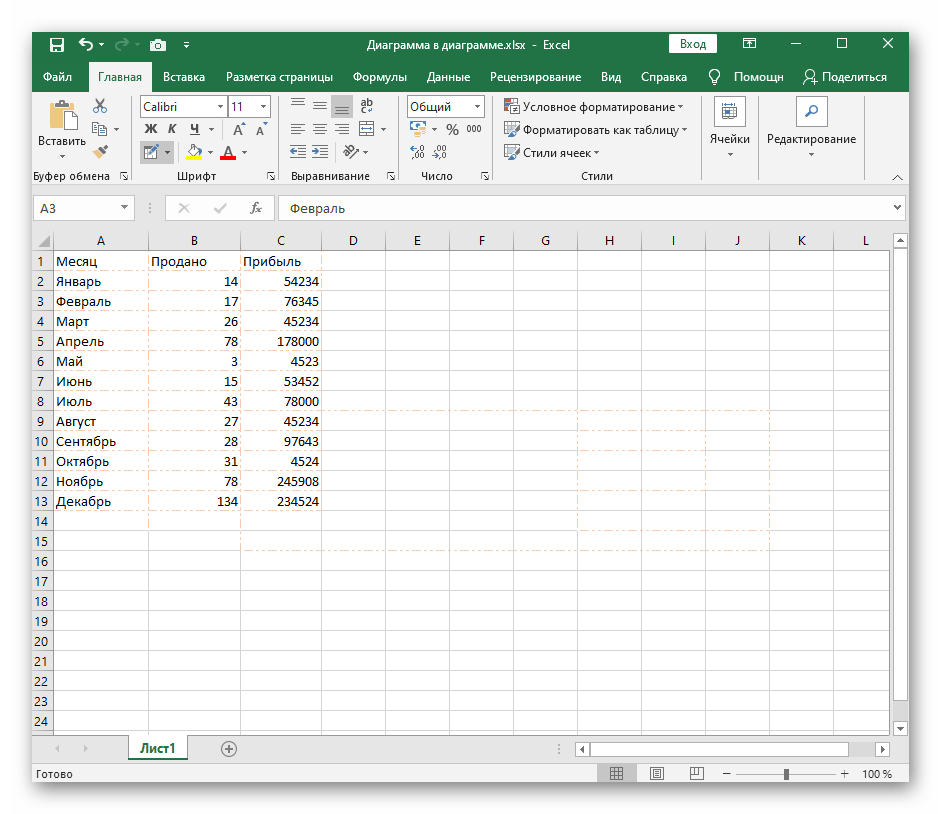
Спосіб 3: Використання інструмента "Інші межі"
Інструмент під назвою "Інші межі" дозволить створити лінії, що не входять до складу стандартних шаблонів, наприклад, коли потрібно перечеркнути клітинку або додати незвичайне оформлення.
- В цьому випадку відкрийте все те ж випадаюче меню "Межі", але виберіть останній інструмент "Інші межі".
- Почніть створювати лінії в спеціально відведеному для цього вікні.Воно представлено у вигляді збільшеної комірки з шаблонним написом, а натискання по гранях дозволяє одразу ж додати або прибрати лінію.
- У цій вкладці можна одразу ж змінити тип межі та її колір, ознайомившись з результатом у вікні попереднього перегляду.
- Зайдіть на вкладку "Заливка", якщо потрібно змінити колір фону кожної комірки, що входить до складу таблиці.
- На наступному скріншоті ви бачите варіант того, як нестандартно додати межі, наприклад, створивши ефект перекресленої комірки пунктиром або безперервною лінією.
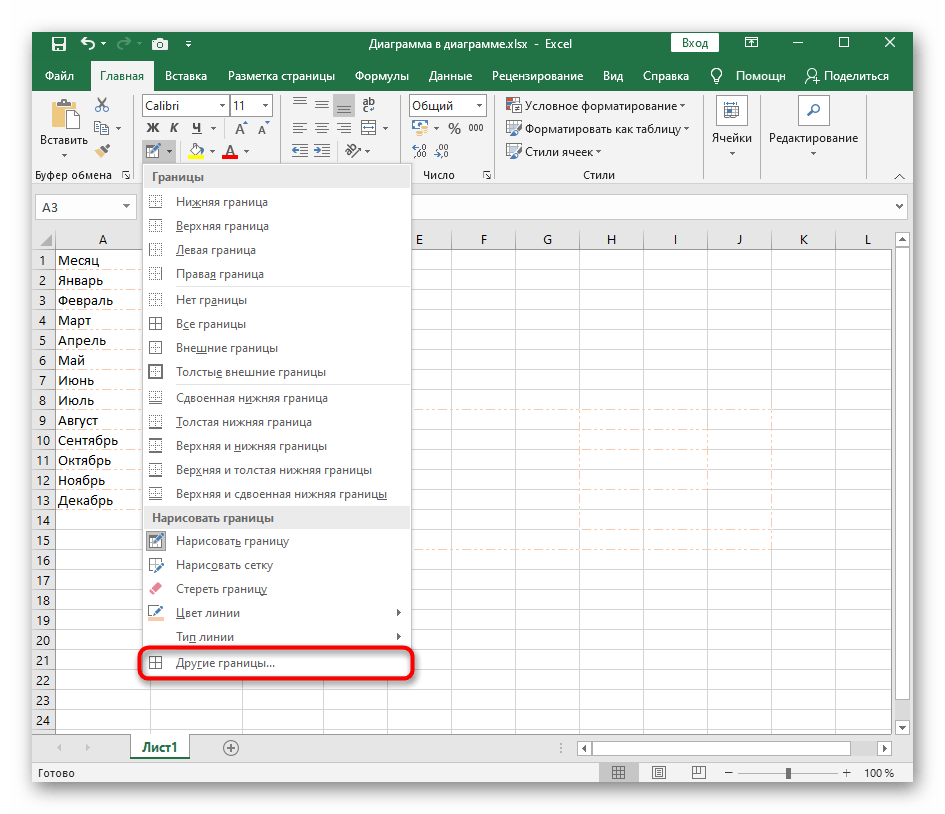
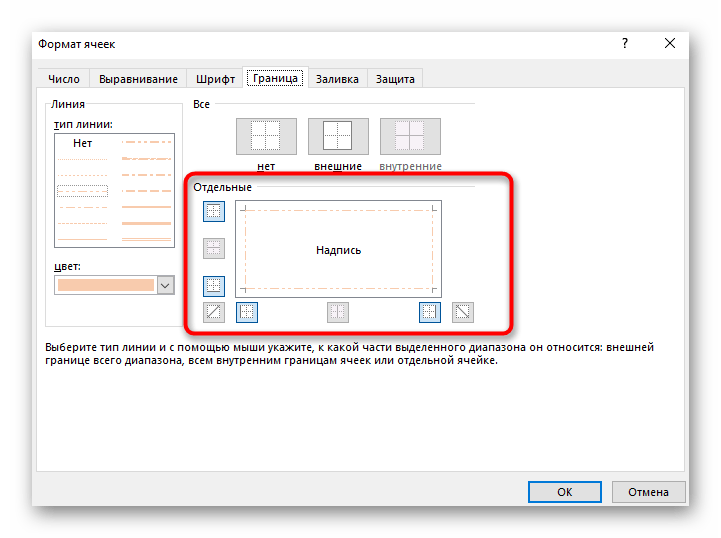
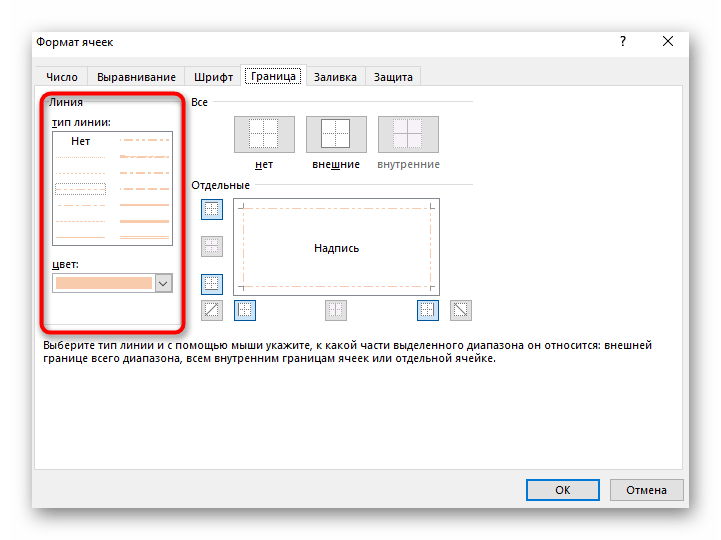
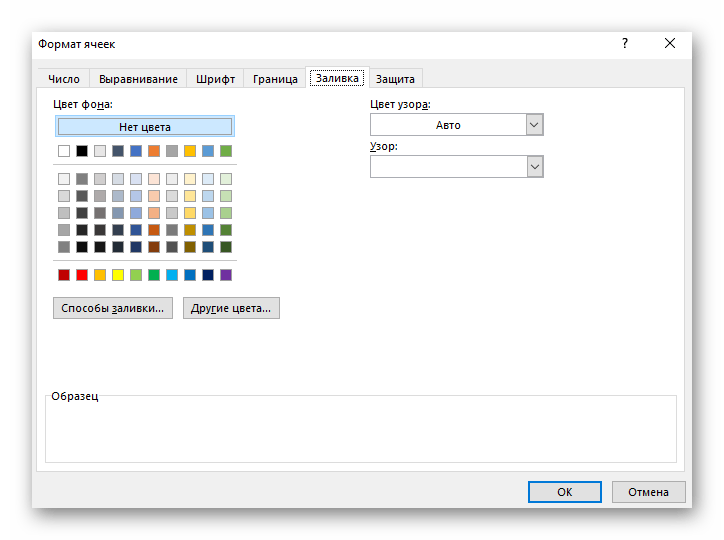
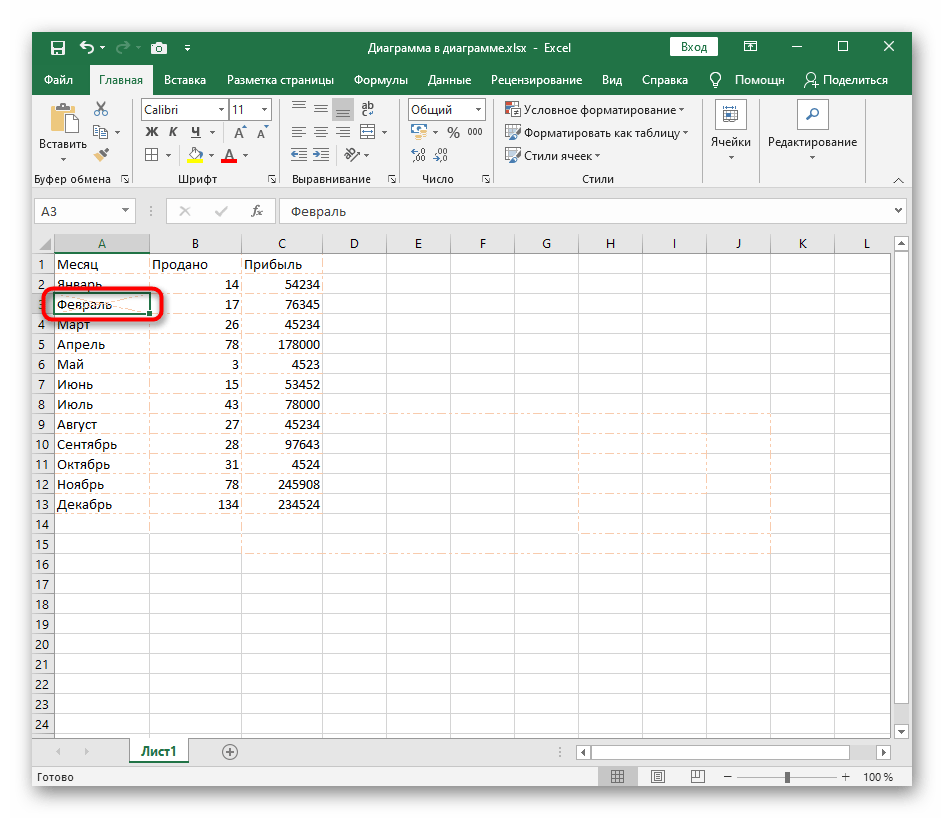
Спосіб 4: Застосування функції "Стили комірок"
В якості останнього способу пропонуємо дізнатися про функцію "Стили комірок", яка також може використовуватися для створення нестандартного оформлення меж, включаючи й інші параметри комірок, що входять до таблиці Excel. Персональних налаштувань у цього інструмента не так багато, тому найчастіше задіюються вже готові шаблони.
- Спочатку виділіть усю таблицю, комірки якої ви хочете змінювати за допомогою "Стили комірок". Натисніть на рядок з назвою функції в блоці "Стили", що знаходиться на вкладці "Головна".
- Відкриється окреме вікно з прикладами оформлення комірок під діапазон даних, назв або числових форматів. Підберіть заготовку і двічі натисніть на неї, щоб застосувати.
- Як тільки ви закриєте вікно, зможете подивитися на результат. Наприклад, на скріншоті нижче показано незвичайне оформлення з подвійними межами, яке самостійно створити складно, але за допомогою шаблонів це виконується в два кліка.
- Якщо під час взаємодії з цим інструментом перейти до вікна "Створити стиль комірки", можна вручну, шляхом установки галочок, вирішити, що буде включати в себе стиль, а потім дати йому назву і помістити на головну панель вибору.